WIN10系统提示拨号连接已阻止的解决方法
来源:zol
时间:2024-04-17 13:12:44 323浏览 收藏
哈喽!大家好,很高兴又见面了,我是golang学习网的一名作者,今天由我给大家带来一篇《WIN10系统提示拨号连接已阻止的解决方法》,本文主要会讲到等等知识点,希望大家一起学习进步,也欢迎大家关注、点赞、收藏、转发! 下面就一起来看看吧!
1、按Win+R打开运行,在运行框内输入services.msc,点击确定打开服务。
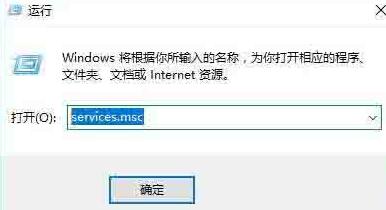
2、在打开的服务列表中查看DNS Client和DHCP Client服务是否正常运行。
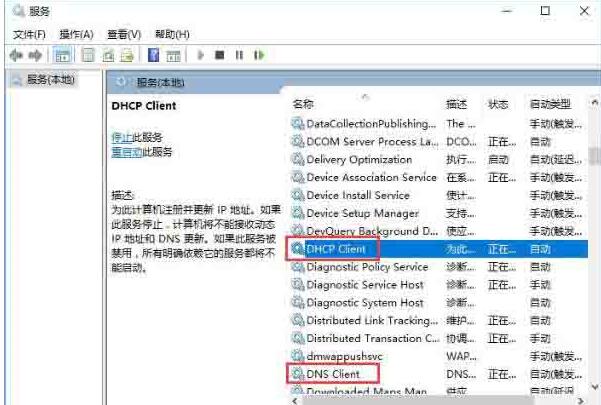
3、若未启动,双击打开,将启动类型修改为自动--应用 --- 启动 --- 确定 。
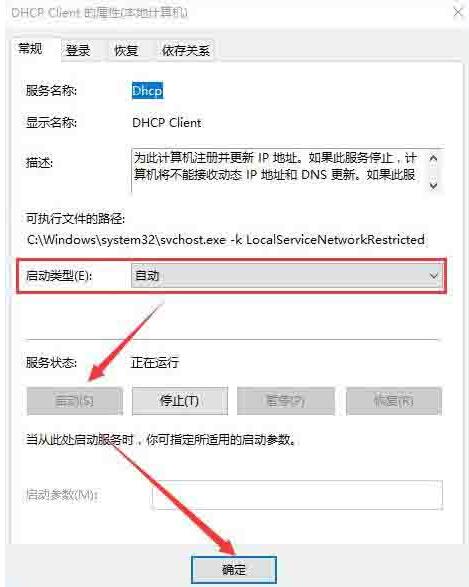
4、在任务栏网络图标单击右键,在弹出的菜单中点击打开网络和共享中心。
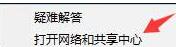
5、在网络共享中心左侧点击连接后面的以太网;如图所示:
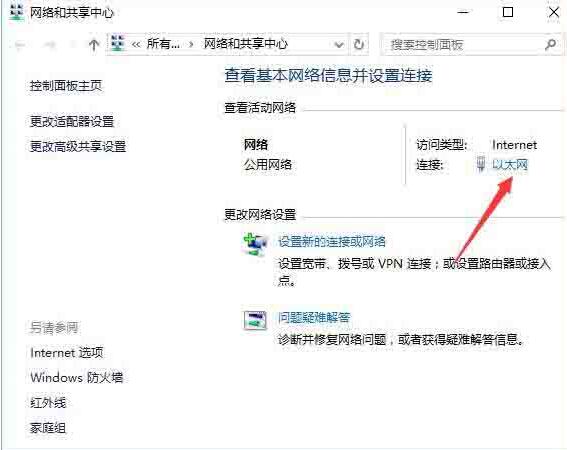
6、此时会弹出状态界面,点击下面的属性按钮。
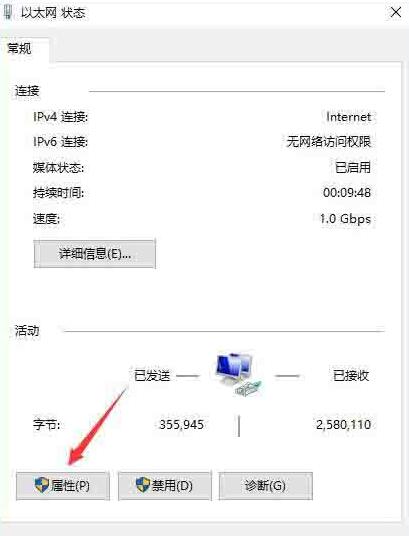
7、接下来,在属性窗口中点击安装按钮。
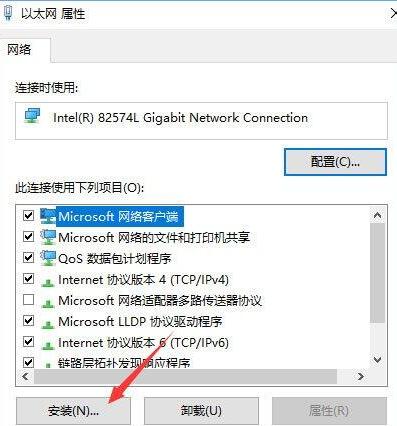
8、在选择网络功能类型对话框内,点击协议选项,点击添加按钮进行添加,在弹出的网络协议对话框内选择,ReliableMulticast Protocol协议,在点击确定即可保存设置即可,最后再设置完成后注销一次即可正常连接。
以上就是《WIN10系统提示拨号连接已阻止的解决方法》的详细内容,更多关于win10,拨号连接的资料请关注golang学习网公众号!
声明:本文转载于:zol 如有侵犯,请联系study_golang@163.com删除
相关阅读
更多>
-
501 收藏
-
501 收藏
-
501 收藏
-
501 收藏
-
501 收藏
最新阅读
更多>
-
388 收藏
-
216 收藏
-
323 收藏
-
342 收藏
-
258 收藏
-
418 收藏
-
453 收藏
-
120 收藏
-
248 收藏
-
457 收藏
-
287 收藏
-
463 收藏
课程推荐
更多>
-

- 前端进阶之JavaScript设计模式
- 设计模式是开发人员在软件开发过程中面临一般问题时的解决方案,代表了最佳的实践。本课程的主打内容包括JS常见设计模式以及具体应用场景,打造一站式知识长龙服务,适合有JS基础的同学学习。
- 立即学习 543次学习
-

- GO语言核心编程课程
- 本课程采用真实案例,全面具体可落地,从理论到实践,一步一步将GO核心编程技术、编程思想、底层实现融会贯通,使学习者贴近时代脉搏,做IT互联网时代的弄潮儿。
- 立即学习 516次学习
-

- 简单聊聊mysql8与网络通信
- 如有问题加微信:Le-studyg;在课程中,我们将首先介绍MySQL8的新特性,包括性能优化、安全增强、新数据类型等,帮助学生快速熟悉MySQL8的最新功能。接着,我们将深入解析MySQL的网络通信机制,包括协议、连接管理、数据传输等,让
- 立即学习 500次学习
-

- JavaScript正则表达式基础与实战
- 在任何一门编程语言中,正则表达式,都是一项重要的知识,它提供了高效的字符串匹配与捕获机制,可以极大的简化程序设计。
- 立即学习 487次学习
-

- 从零制作响应式网站—Grid布局
- 本系列教程将展示从零制作一个假想的网络科技公司官网,分为导航,轮播,关于我们,成功案例,服务流程,团队介绍,数据部分,公司动态,底部信息等内容区块。网站整体采用CSSGrid布局,支持响应式,有流畅过渡和展现动画。
- 立即学习 485次学习
